怎样取消word文档的标记区 word文档的标记区如何取消
更新时间:2022-03-24 17:06:08作者:run
我们在平时使用Word文档时,会碰到文档中有标记区的情况,难免会影响阅读体验,今天小编就给大家带来怎样取消word文档的标记区,如果你刚好遇到这个问题,跟着小编一起来操作吧。
解决方法:
1.启动桌面上的word
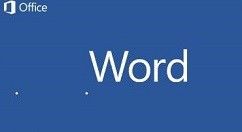
2.打开文档
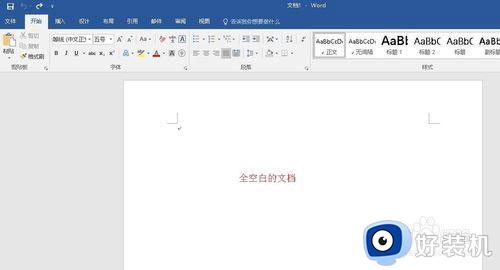
3.我们选择工具栏中的【打印预览】按钮,会发现标记区也在打印的纸张上面:
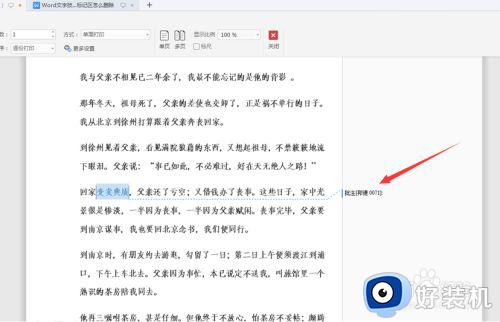
4.取消标记区有两种办法。第一种,如果文档的所属权不属于你。或者你不想完全删除标记,那么就点击工具栏中的【审阅】,在下面的选择框中选择:最终状态:
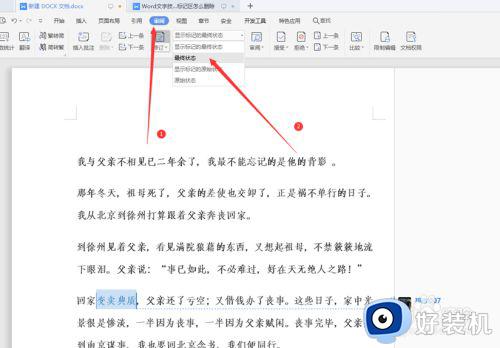
5.此时标记就隐藏起来,如果我们想再次看到标记的话。选择工具栏【审阅】,在下拉选择框中选择:显示标记的最终状态:
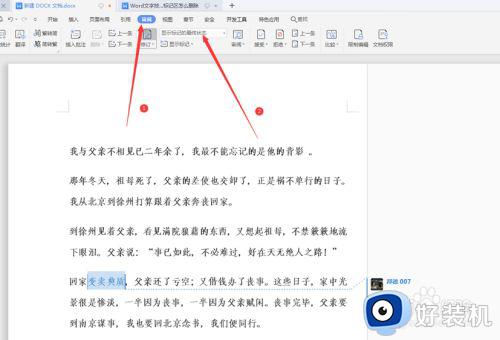
6.取消标记区的另一个方式就是彻底删除。我们将鼠标移动到标记区,在出现的下拉式三角形上点击。就会出现三个选项,我们选择【删除】:
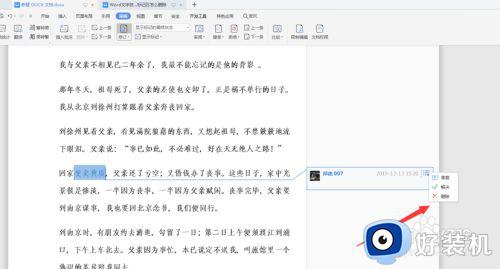
7.这样文档的标记区就彻底被删除了:
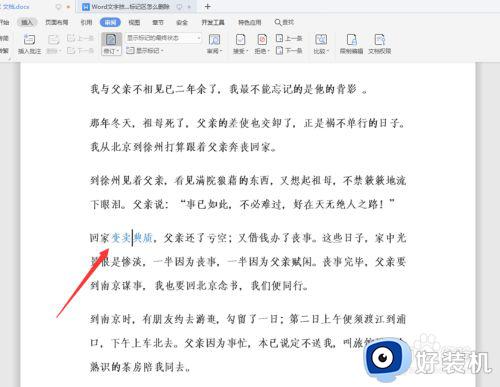
以上就是有关word文档的标记区取消设置方法的全部内容,还有不清楚的用户就可以参考一下小编的步骤进行操作,希望能够对大家有所帮助。
怎样取消word文档的标记区 word文档的标记区如何取消相关教程
- word回车箭头怎么取消 word取消回车小箭头的方法
- word保护文档怎么取消密码 如何取消word文档保护的密码
- wps如何取消word文档中的图文框 wps中取消word文档中的图文框的方法
- 如何取消修订模式 word取消修订模式的教程
- 尾注上面的横线怎么删除 word文档中怎样取消尾注分隔线
- 怎么去除word中的回车符号 word文档中怎么隐藏回车箭头
- 如何显示文档的所有格式标记 word如何查看所有格式标记
- Word文档批注模式取消方法 如何关闭Word文档批注模式
- word取消超链接怎么操作 word取消自动超链接设置方法
- word取消批注的步骤 word如何取消批注
- 电脑无法播放mp4视频怎么办 电脑播放不了mp4格式视频如何解决
- 电脑文件如何彻底删除干净 电脑怎样彻底删除文件
- 电脑文件如何传到手机上面 怎么将电脑上的文件传到手机
- 电脑嗡嗡响声音很大怎么办 音箱电流声怎么消除嗡嗡声
- 电脑我的世界怎么下载?我的世界电脑版下载教程
- 电脑无法打开网页但是网络能用怎么回事 电脑有网但是打不开网页如何解决
热门推荐
电脑常见问题推荐
- 1 b660支持多少内存频率 b660主板支持内存频率多少
- 2 alt+tab不能直接切换怎么办 Alt+Tab不能正常切换窗口如何解决
- 3 vep格式用什么播放器 vep格式视频文件用什么软件打开
- 4 cad2022安装激活教程 cad2022如何安装并激活
- 5 电脑蓝屏无法正常启动怎么恢复?电脑蓝屏不能正常启动如何解决
- 6 nvidia geforce exerience出错怎么办 英伟达geforce experience错误代码如何解决
- 7 电脑为什么会自动安装一些垃圾软件 如何防止电脑自动安装流氓软件
- 8 creo3.0安装教程 creo3.0如何安装
- 9 cad左键选择不是矩形怎么办 CAD选择框不是矩形的解决方法
- 10 spooler服务自动关闭怎么办 Print Spooler服务总是自动停止如何处理
